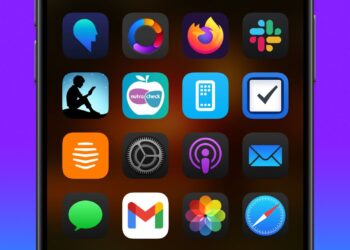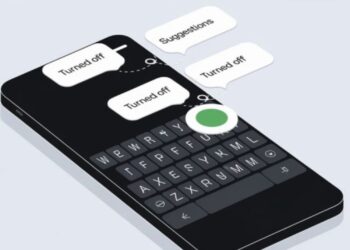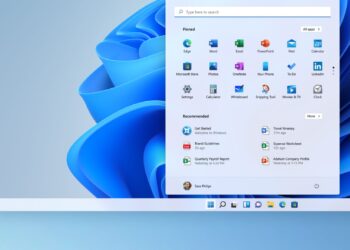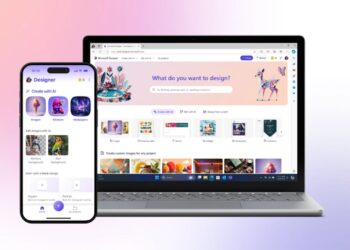VPN, cihazınızla özel bir sunucu arasında güvenli ve şifreli bir bağlantı kurarak, internet trafiğinizin başkaları tarafından takip edilmesini engeller. Bugün milyonlar internet kullanıcıs tarafından rağbet gören bu hizmet pek çok şirket tarafından ücretli ve ücretsiz bir biçimde sağlanmaktadır. Peki VPN kurulumu nasıl yapılır? Şayet bir VPN hizmeti satın aldıysanız ve cihazınıza nasıl ekleyeceğinizi merak ediyorsanız ‘Tüm cihazlara VPN ekleme işlemi nasıl yapılır?’ isimli bu yazıya göz atabilir ve cihazınıza kolay bir şekilde VPN kurulumu yapabilirsiniz.
Tüm cihazlara VPN ekleme işlemi
Windows 10’a VPN kurma
Windows 10’a VPN kurmak için atmanız gereken ilk adım, sahip olduğunuz VPN hizmetine dair tüm bilgileri gireceğiniz bir VPN profili oluşturmaktır. Bunun için aşağıdaki adımları takip etmeniz yeterlidir.
- Bilgisayarınız üzerinden Ayarlar > Ağ ve İnternet > VPN’ye gidin. Ve açılan ekranda yer alan VPN Bağlantısı Ekle yazısına tıklayın.
- VPN sağlayı olarak Windows’u seçin. Bağlantı adı altında VPN’inize bir ad verin.
- Sunucu adını veya adresini, VPN türünü ve oturum açma türünü girin.
- Ekstra güvenlik için bir kullanıcı adı ve parola ekleyin (bu isteğe bağlıdır, ancak önerilir). Bilgisayarınızın oturum açma bilgilerinizi hatırlamasını seçebilirsiniz.
- Kaydet’e tıklayın
- Kurduğunuz VPN’ye bağlanmak için Ayarlar > Ağ ve İnternet > VPN’ye gerin. Az evvel oluşturduğunuz VPN’ye tıklayın. Bağlan’ı seçin ve şayet bir şifre belirlediyseniz o şifreyi girin.
- İsterseniz, bu noktada bağlantı özelliklerini düzenlemek, oturum açma bilgilerinizi silmek veya VPN için bir proxy ayarlamak için Gelişmiş Seçenekler’i seçebilirsiniz.
Windows 10’a VPN kurma işlemi işte bu kadar basit. Artık Windows 10 işletim sistemli bilgisayarınız üzerinden sahip olduğunuz VPN’ye hızlı bir şekilde erişim sağlayabilirsiniz.
Chrome OS’a VPN ekleme
Chrome OS’a VPN kurmanın en basit yolu, Chrome Web Mağazası’ndan seçtiğiniz bir VPN servisinin uzantısını indirmek ve kurmaktır. Çoğu VPN sağlayıcı kullanıcılarına böyle bir Chrome eklentisi sunmaktadır.
Şayet Chrome OS’a VPN kurma işlemini manuel olarak gerçekleştirmek istiyorsanız, Chrome bünyesinde yer alan L2TP / IPsec ve OpenVPN desteğine başvurabilirsiniz. Bunları kullanarak bir VPN kurmak için aşağıdaki adımları takip edin.
- Ekranınızın sağ alt köşesinde yer alan saate tıklayın ve Ayarlar’a gidin.
- Bağlantı Ekle bölümünden OpenVPN veya L2TP’yi tercih edin.
- Sunucu ana bilgisayar adı, hizmet adı, sağlayıcı türü, paylaşılan anahtar, kullanıcı adı ve parola dahil gerekli tüm bilgileri ekleyin. İsterseniz kimliğinizi ve şifrenizi kaydedebilirsiniz.
- Ardından Bağlan’a tıklayın.
Bazı VPN’ler, bu işlemden önce içe aktarmanız gereken bir sertifika ister. Böyle bir durumla karşı karşıya kalırsanız aşağıdaki adımları takip edin.
- Chrome üzerinden Ayarlar ve ardından Sertifikalar bölümüne gidin.
- Yetkililer sekmesine tıklayın. Listeden doğru sertifikayı bulun ve İçe Aktar’a tıklayın.
- Ardından VPN’yi ayarlamak için yukarıdaki talimatları izleyin.
MacOS’a VPN kurma
MacOS’ta VPN kurma işlemini gerçekleştirebilmek için başvurabileceğiniz bazı yardımcı uygulamalar vardır. Fakat bu işlemi manuel olarak gerçekleştirmek istiyorsanız aşağıdaki adımları takip edin.
- Başlamak için Sistem Tercihleri’ne gidin ve ardından Ağ’a tıklayın.
- Sol altta yer alan artı sembolüne tıklayın ve Arabirim menüsünden VPN’yi seçin
- Bu aşamada VPN türünü ve hizmet adını gibi alanları doldurduktan sonra oluştur butonuna tıklayın.
- Uygun alanlara sunucu adresini, uzak kimliği ve yerel kimliği girin. Ardından Kimlik Doğrulama Ayarları’na tıklayın.
- VPN servisinizden alabileceğiniz kullanıcı adı ve şifre bilgilerini girin.
- Tamam’a ve ardından Bağlan’a tıklayın. MacOS işletim sistemli bir cihaza VPN kurma işlemi işte bu kadar basittir.
iOS işletim sistemli bir iPhone’a VPN kurmak
iOS işletim sistemli bir cihaza VPN kurmak oldukça basittir. Bu işlemi App Store’dan indireceğiniz bir uygulama aracılığı ile oldukça kolay ve hızlı bir şekilde gerçekleştirebileceğiniz gibi aşağıdaki adımları takip ederek manuel olarak da gerçekleştirebilirsiniz.
- Ayarlar uygulamasına girin ve Genel’e dokunun.
- VPN’i seçmek için aşağı kaydırın
- Bir güvenlik protokolü seçmek için VPN Yapılandırması Ekle’ye ve ardından da Tür’e dokunun. (Bu alanları VPN sağlayıcınız tarafından verilen talimatlara göre doldurun)
- Ardından VPN Yapılandırması Ekle ekranına dönün ve VPN açıklaması, sunucu bilgileri, uzak kimlik ve yerel kimlik gibi alanları doldurun.
- Kullanıcı adınızı ve şifrenizi girin. İsterseniz bir proxy de kullanabilirsiniz.
- Bitti’ye dokunun. Sistem sizi VPN ekranına geri götürecektir. VPN bağlantısını açık hale getirerek kullanmaya başlayabilirsiniz.
Android’e VPN kurma
iOS’da olduğu gibi Android’de de VPN ekleme işlemi oldukça basittir. Şayet bu işlem için üçün parti bir uygulamadan yardım almak istemiyorsanız aşağıdaki adımları takip edebilir ve VPN’nizi manuel olarak kurabilirsiniz.
- Ayarlar > Ağ ve İnternet > Gelişmiş > VPN’ye bölümüne girin. ( Şayet Ayarlar menüsünde Ağ ve İnternet’i görmüyorsanız, direkt olarak arama kısmından VPN’yi arayın.
- Bu işlemi yeni bir telefonda yapıyorsanız veya henüz herhangi bir ekran kilidi veya şifre belirlemediyseniz, Google önce telefonunuz için bir şifre belirlemenizi ister.
- VPN Ekle seçeneğine dokunarak VPN profilinizi oluşturun. VPN adını, türünü ve sunucu adresini ekleyin. Ardından Kaydet’e basın..
- VPN ekranına geri döndüğünüzde, oluşturduğunuz VPN’e tıklayın. Ve kullanıcı adınız ile şifrenizi girin. Ayrıca hesap bilgilerinizi kaydetmeyi seçebilir ve VPN’yi her zaman açık halde tutabilirsiniz.
- Bağlan’a tıklayın.
- VPN adını, türünü, sunucu adresini, kullanıcı adını ve şifreyi girin. Artık VPN’nizi gönül rahatlığı ile kullanabilirsiniz.
Tüm cihazlara VPN ekleme işlemi nasıl yapılır sorusunun cevabı işte bu kadar. Artık yukarıdaki adımları takip ederek tüm cihazlarınıza VPN kurulum işlemini gerçekleştirebilirsiniz.